WPS excel表格設置固定內容選項的方法
時間:2023-09-14 09:28:30作者:極光下載站人氣:1881
用戶需要進行一些報表處理的情況下,就會選擇在wps中通過excel表格工具進行處理,這是一款十分專業且強大的數據處理工具,我們在使用的過程中,常常會需要對一些數據內容進行各種相應的修改、統計或者計算等,以及設置固定的內容選項等,比如當你需要進行統計男生或者女生的時候,那么我們就可以設置一下下拉選項內容,直接在下拉選項中進行篩選男或者女,設置這樣的固定內容是非常方便的,下方是關于如何使用WPS Excel設置固定選項內容的具體操作方法,如果你需要的情況下可以看看方法教程,希望對大家有所幫助。
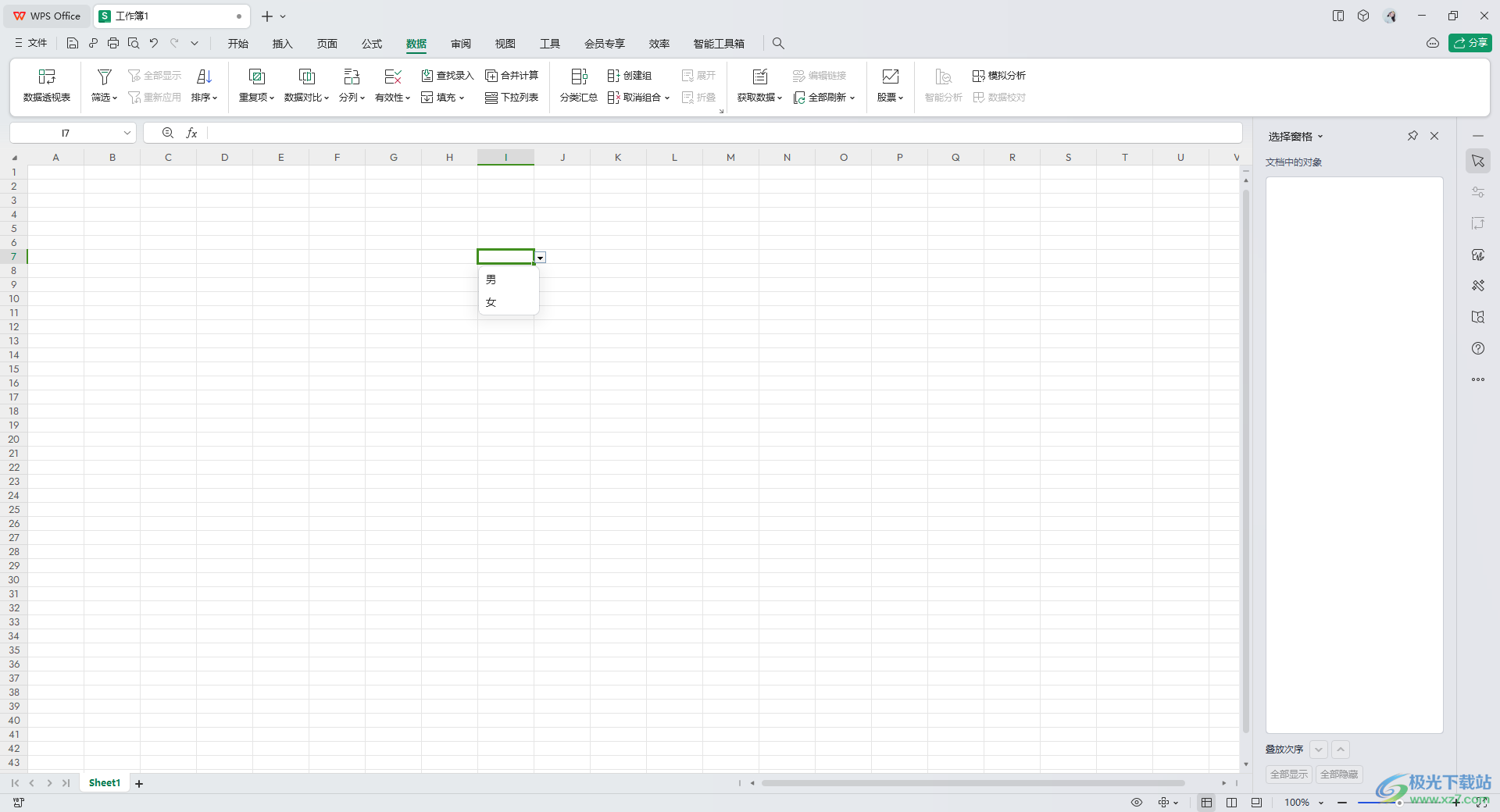
方法步驟
1.我們在新建的表格頁面中,選中需要進行設置選項內容單元格,之后點擊【數據】-【下拉列表】。
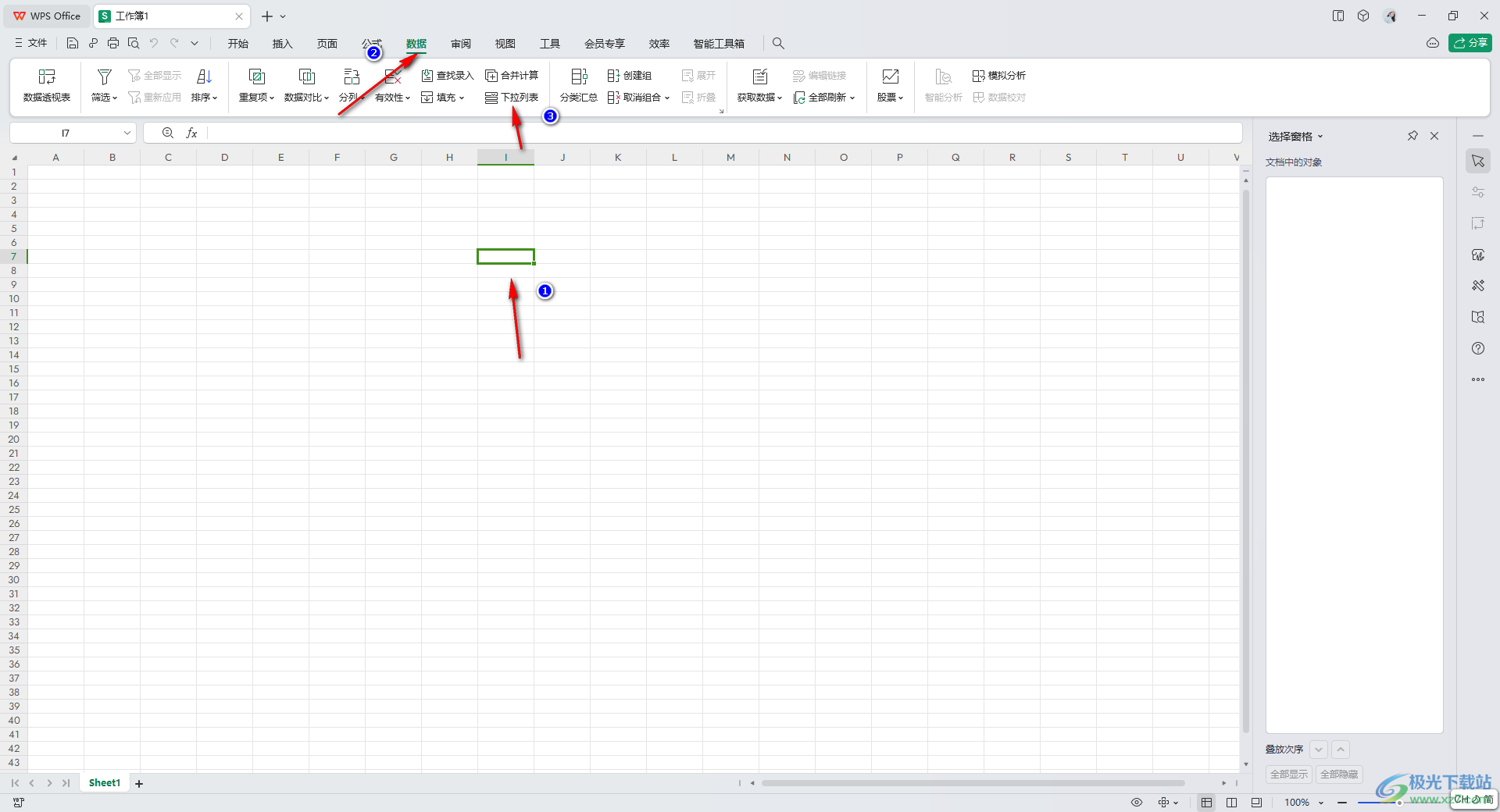
2.這時,即可在頁面上彈出一個插入下拉列表的窗口,在該窗口中點擊【+】進行添加內容。
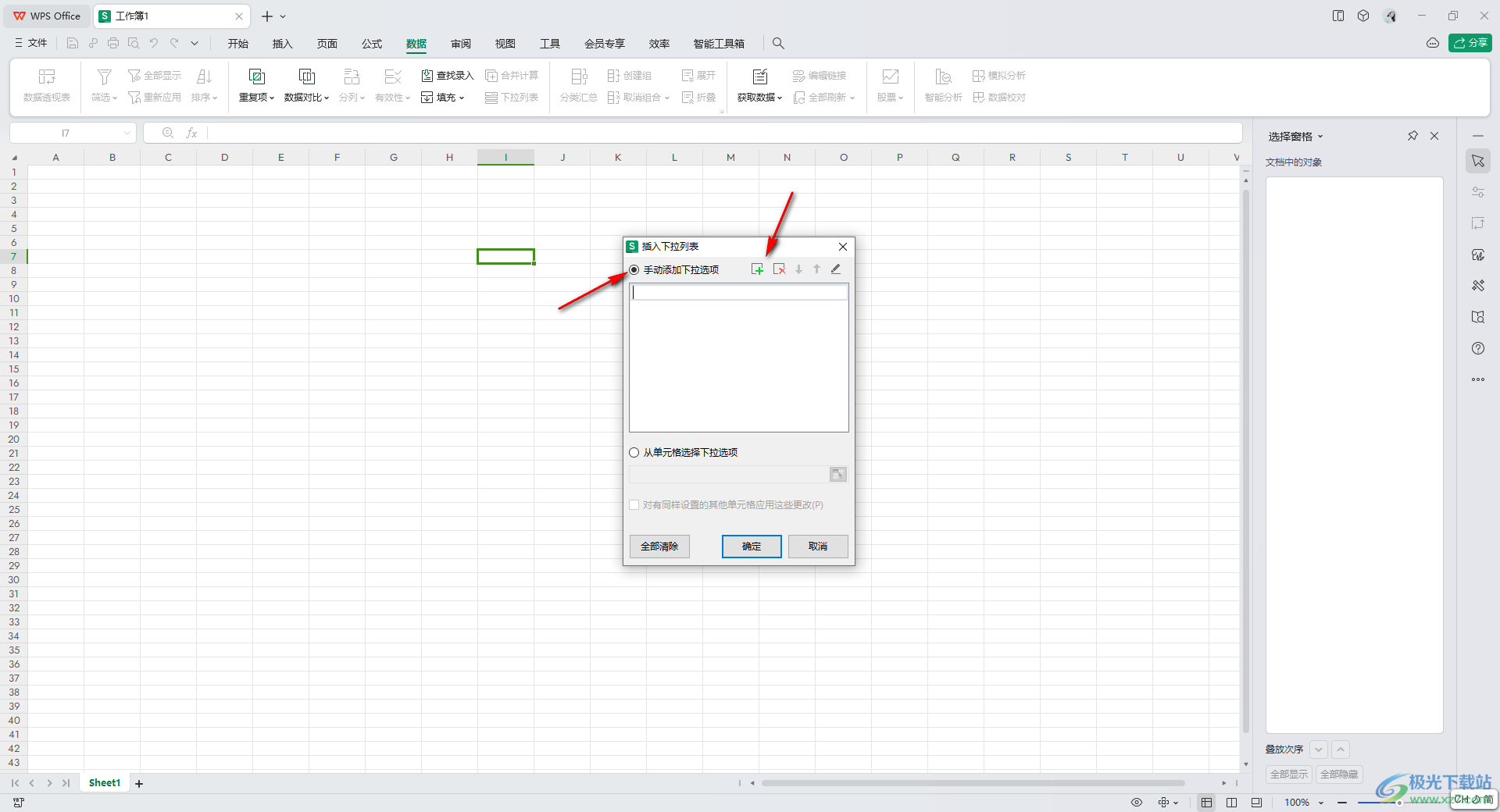
3.點擊一次【+】,就輸入一個內容,會自動換行編輯內容,你想要編輯幾個選項,就輸入幾個內容。

4.之后我們還需要將該窗口中的【確定】按鈕進行點擊一下,將窗口內容進行保存。
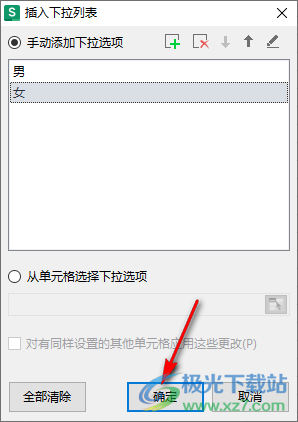
5.最后,你可以在剛剛選中的單元格的位置查看到有一個三角形的下拉選項圖標,點擊該圖標即可進行內容的選擇。
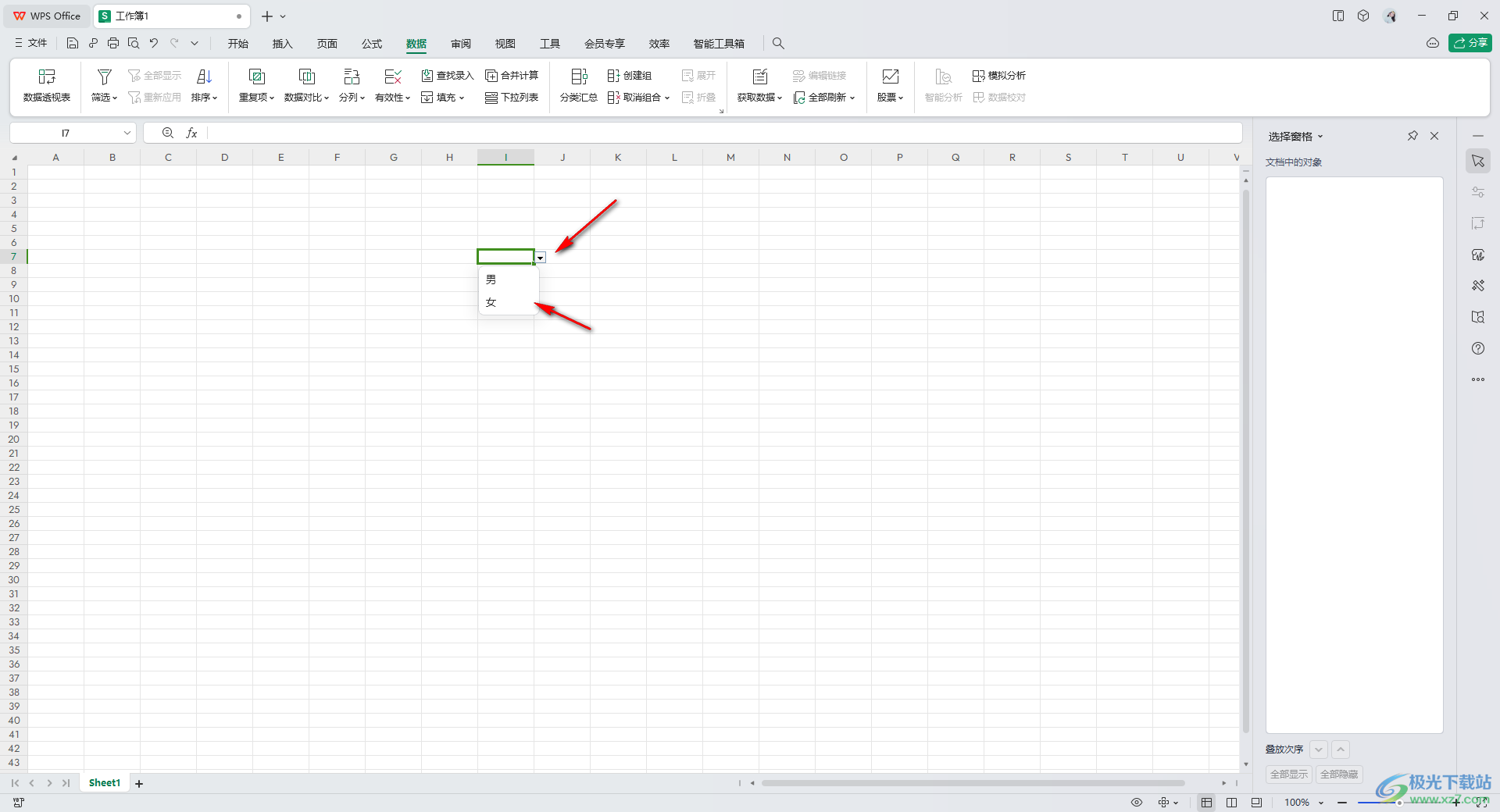
以上就是關于如何使用WPS Excel設置固定選項內容的具體操作方法,大家喜歡使用WPS Excel進行各種數據內容的編輯操作,如果你想要設置一個可以進行下拉選項的固定內容,那么就可以按照以上的這種方法進行設置,感興趣的話可以操作試試。

大小:240.07 MB版本:v12.1.0.18608環境:WinAll
- 進入下載
相關推薦
相關下載
熱門閱覽
- 1百度網盤分享密碼暴力破解方法,怎么破解百度網盤加密鏈接
- 2keyshot6破解安裝步驟-keyshot6破解安裝教程
- 3apktool手機版使用教程-apktool使用方法
- 4mac版steam怎么設置中文 steam mac版設置中文教程
- 5抖音推薦怎么設置頁面?抖音推薦界面重新設置教程
- 6電腦怎么開啟VT 如何開啟VT的詳細教程!
- 7掌上英雄聯盟怎么注銷賬號?掌上英雄聯盟怎么退出登錄
- 8rar文件怎么打開?如何打開rar格式文件
- 9掌上wegame怎么查別人戰績?掌上wegame怎么看別人英雄聯盟戰績
- 10qq郵箱格式怎么寫?qq郵箱格式是什么樣的以及注冊英文郵箱的方法
- 11怎么安裝會聲會影x7?會聲會影x7安裝教程
- 12Word文檔中輕松實現兩行對齊?word文檔兩行文字怎么對齊?
網友評論